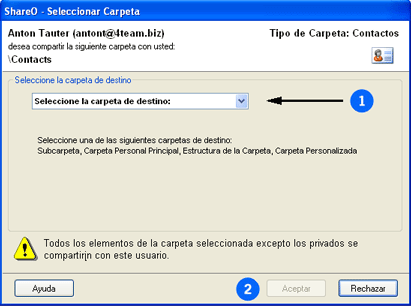
RecIBIR UNA INVITACIÓN PARA COMENZAR A COMPARTIR CARPETAS DE OTRO MIEMBRO:
Para ver las últimas notas acerca de los lanzamientos, vea la sección Novedades.
Deberán llegar a su Bandeja de Entrada mensajes especiales de correo electrónico de sus compañeros de equipo, generados por ShareO (ShareContacts, ShareCalendar).
Aparece un formulario especial:
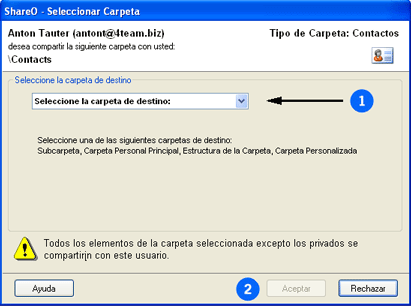
Elija la carpeta de destino que más se adapte a sus necesidades entre las cuatro posibilidades de estructura de carpeta que se detallan a continuación, (para ver las capturas de pantalla haga clic en los vínculos que se encuentran a continuación):
Subcarpeta (recomendada para compartir sus datos de manera sencilla): El programa creará una subcarpeta bajo su carpeta principal; o sea, para una carpeta compartida llamada “carpeta compartida”, la ruta con los elementos de correo electrónico será: \Bandeja de Entrada\carpeta compartida; con los eventos del calendario: \Calendario\carpeta compartida, etc.. Además recomendamos esta opción si desea hacer una estructura de carpetas públicas para su empresa, como por ejemplo: Calendarios Públicos (Grupales), Contactos, documentos compartidos, grupos de discusión (Foros), etc...
Carpeta principal (Preestablecida) (recomendada para la sincronización de carpetas principales entre sus propias PCs):
Seleccione esta opción si desea recibir elementos compartidos en su carpeta principal. En este caso, los elementos de esta carpeta principal también se comparten/sincronizan con otros usuarios (PCs); o sea, para los elementos de correo electrónico compartido: \Bandeja de Entrada, eventos del Calendario: \Calendario, elementos de Contactos: \Contactos, etc.
Estructura de la Carpeta:
Seleccione esta opción si desea que todas las carpetas recibidas de otro participante aparezcan como una estructura de subcarpeta separada; o sea \nombre del participante\Bandeja de Entrada, nombre del participante\ Calendario, etc.
Carpeta personalizada:
Seleccione esta opción si desea recibir todos los elementos compartidos en una carpeta de su elección.
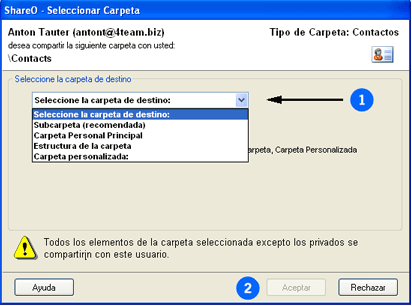
Haga clic en “Aceptar” para aplicar su selección.
Por favor, tenga en cuenta que:
Si el correo electrónico o nombre del remitente es desconocido, utilice al botón “No Aceptar” para rechazar la opción de compartir. Luego de aceptar compartir su carpeta, los datos de su carpeta serán expuestos a otros participantes.
La carpeta seleccionada debe ser del mismo tipo del que se le envió a usted.
Si ya tiene elementos en la carpeta seleccionada, (elementos similares) automáticamente se volverán a enviar a esa persona durante el primer proceso de “enviar/recibir” de Outlook, excepto los que estén marcados como “privados”.